კომპანიები - ბრძანება უზრუნველყოფს კომპანიების პროგრამული ცნობარის შექმნას, მათთვის სხვადასხვა მახასიათებლის მინიჭებას.
ბრძანების გამოყენებით ეკრანზე განთავსდება ფორმა "ინფორმაცია კომპანიებისა და ფილიალების შესახებ":
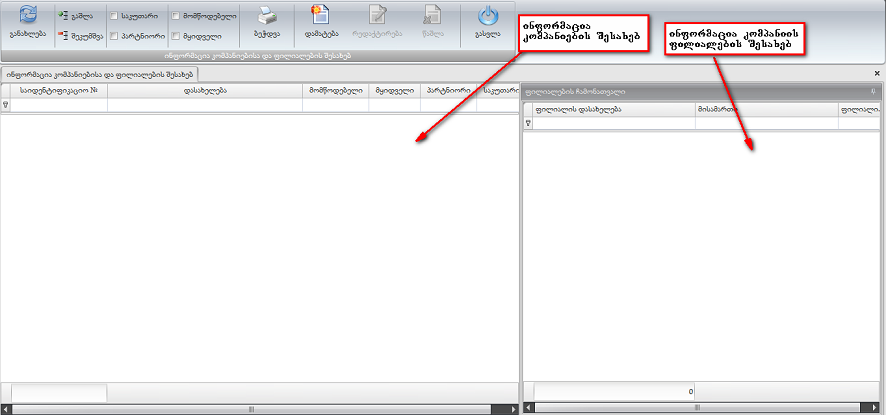
ფორმა გაყოფილია ორ ნაწილად: მარცხენა ნაწილში წარმოდგენილია კომპანიების ჩამონათვალი, ხოლო მარჯვენა ნაწილი ასახავს კონკრეტული კომპანიის ფილიალების ჩამონათვალს იერარქიული ხის სახით.
ფორმაში მოქმედებს შემდეგი ბრძანებები და ჩამრთველი ღილაკები:
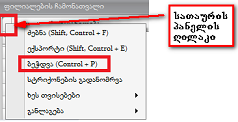
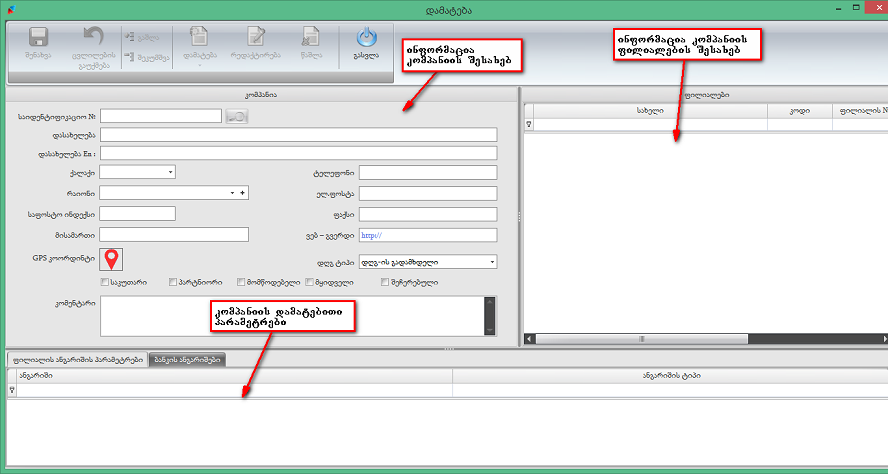
ფორმაში მოქმედებს ბრძანებები:
ფორმა შედგება სამი ნაწილისგან:
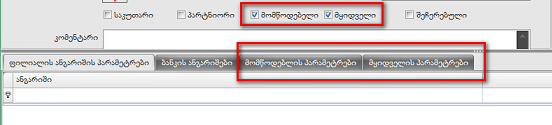
1. ინფორმაცია კომპანიის შესახებ
 , რომლის გამოყენებით ხდება გრაფაში შეყვანილი საიდენტიფიკაციო კოდის შესაბამისობის შემოწმება RS.GE-ს პორტალთან და კომპანიის დასახელების ავტომატური შევსება;
, რომლის გამოყენებით ხდება გრაფაში შეყვანილი საიდენტიფიკაციო კოდის შესაბამისობის შემოწმება RS.GE-ს პორტალთან და კომპანიის დასახელების ავტომატური შევსება;
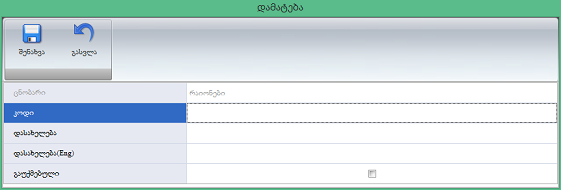
ახალი რაიონის დასამატებლად შეავსებთ რაიონის კოდის, დასახელების (სურვილის შემთხვევაში ინგლისური დასახელების (დასახელება (ENG)) გრაფებს და გამოიყენებთ ღილაკს "შენახვა". შედეგად ახალი რაიონი დაემატება რაიონების ცნობარში და ავტომატურად შეივსება რაიონის გრაფაც;
 ღილაკის გამოყენებით ეკრანზე განთავსდება რუკა, სადაც, კომპანიის ადგილმდებარეობის მოძებნის შემდეგ, მაუსის მარჯვენა ღილაკზე დაჭერით მოინიშნება კონკრეტული კოორდინატი:
ღილაკის გამოყენებით ეკრანზე განთავსდება რუკა, სადაც, კომპანიის ადგილმდებარეობის მოძებნის შემდეგ, მაუსის მარჯვენა ღილაკზე დაჭერით მოინიშნება კონკრეტული კოორდინატი:  . მონიშნული კოორდინატები გამოიყენება დისტრიბუციის მოდულში მარშრუტების დაგეგმვისა და პოკეტების გამოყენებით შეკვეთების მომზადების პროცესში. როდესაც კომპანიას მონიშნული აქვს ადგილმდებარეობა რუკაზე, GPS კოორდინატის ღილაკს აქვს შემდეგი სახე:
. მონიშნული კოორდინატები გამოიყენება დისტრიბუციის მოდულში მარშრუტების დაგეგმვისა და პოკეტების გამოყენებით შეკვეთების მომზადების პროცესში. როდესაც კომპანიას მონიშნული აქვს ადგილმდებარეობა რუკაზე, GPS კოორდინატის ღილაკს აქვს შემდეგი სახე: 
2. ინფორმაცია კომპანიის ფილიალების შესახებ
დამატების ფანჯრის მარჯვენა ნაწილში ავტომატურად ივსება სათაო ფილიალის დასახელება კომპანიის იურიდიული დასახელების შევსების პარალელურად:

სათაო ფილიალის ქვე-დონეზე ხდება სხვადასხვა ფილიალების დამატება. ამისთვის სათაო ფილიალზე მაუსის მარჯვენა ღილაკის გამოყენებით კონტექსტური მენიუდან აირჩევთ ბრძანებას "დამატება ქვედა დონეზე" (ან გამოიყენებთ დამატების ბრძანების ჩამოსაშლელ ღილაკს. ზემოთ იხ. "დამატება"):
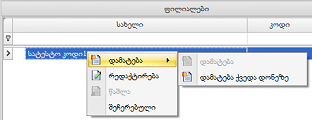
შედეგად ეკრანზე განთავსდება ფილიალის დამატების ფანჯარა:
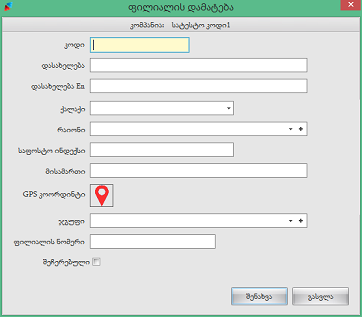

დამატების ღილაკის გამოყენებით ეკრანზე განთავსდება შემდეგი ფანჯარა:
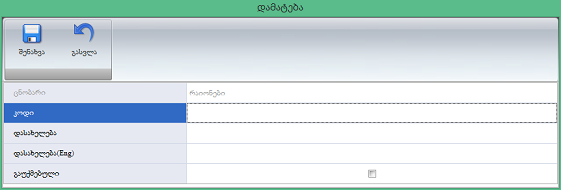
ახალი რაიონის დასამატებლად შეავსებთ რაიონის კოდის, დასახელების (სურვილის შემთხვევაში ინგლისური დასახელების (დასახელება (ENG)) გრაფებს და გამოიყენებთ ღილაკს "შენახვა";
 ღილაკის გამოყენებით ეკრანზე განთავსდება რუკა, სადაც, კომპანიის ფილიალის ადგილმდებარეობის მოძებნის შემდეგ, მაუსის მარჯვენა ღილაკზე დაჭერით მოინიშნება კონკრეტული კოორდინატი:
ღილაკის გამოყენებით ეკრანზე განთავსდება რუკა, სადაც, კომპანიის ფილიალის ადგილმდებარეობის მოძებნის შემდეგ, მაუსის მარჯვენა ღილაკზე დაჭერით მოინიშნება კონკრეტული კოორდინატი:  . მონიშნული კოორდინატები გამოიყენება კლიენტების ფილიალებისთვის დისტრიბუციის მოდულში მარშრუტების დაგეგმვისა და პოკეტების გამოყენებით შეკვეთების მომზადების პროცესში;
. მონიშნული კოორდინატები გამოიყენება კლიენტების ფილიალებისთვის დისტრიბუციის მოდულში მარშრუტების დაგეგმვისა და პოკეტების გამოყენებით შეკვეთების მომზადების პროცესში;
ახალი ჯგუფის დასამატებლად შეავსებთ კოდს, დასახელებას (სურვილის შემთხვევაში ინგლისურ დასახელებას (დასახელება (ENG)) და გამოიყენებთ ღილაკს "შენახვა";
3. ფილიალის პარამეტრები
ფილიალის პარამეტრების ფორმა ცვლილებას განიცდის ჩამრთველი ღილაკებიდან გამომდინარე. თუ მონიშნულია მომწოდებელი და მყიდველი, ფორმაში დაემატება მომწოდებლისა და მყიდველის პარამეტრების მისათითებელი გრაფები. პარამეტრების მითითება თითოეულ ფილალზე ხდება ინდივიდუალურად.
ფილიალის პარამეტრები შედგება შემდეგი ნაწილებისგან:
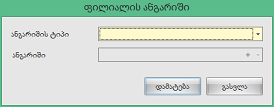
ანგარიშის ტიპი - ჩამოსაშლელი ღილაკის დახმარებით ხდება ანგარიშის ტიპის (ფულადი, საბანკო, საწყობი, მომწოდებელი, მყიდველი) არჩევა,შესაბამისად, ხდება ანგარიშების გაფილტვრაც. მაგალითად: ანგარიშის ტიპში თუ აირჩევთ "ფულადი", მაშინ ანგარიშის ჩამოსაშლელ გრაფაში ჩამონათვალში დაგხვდებათ მხოლოდ 11-ზე დაწყებული ბუღალტრული ანგარიშები;
ანგარიში - გრაფა განკუთვნილია ფილიალებისთვის ცნობარებში დამატებული ანალიზური ანგარიშების მისაბმელად ან დაურეგისტრირებელი ანგარიშის მისათითებლად (რაც გამოიყენება იმ შემთხვევაში, როდესაც, მაგალითად, კომპანია იძენს მხოლოდ APEX ERP-ის დისტრიბუციის მოდულს, არ აქვს შევსებული ბუღალტრული ანგარიშების ცნობარი, თუმცა სურს ანალიზური ინფორმაციის მიღება რეალიზაციების შესახებ კონკრეტული ბუღალტრული ანგარიშების მიხედვით. შესაბამისად, აქვთ ბუღალტრული ანგარიშის ხელით მითითების საშუალება); "+" ღილაკით ხდება ახალი ანალიზური ანგარიშის დამატება;
ფილიალის ანგარიშის პარამეტრებში კონტექსტური მენიუს გამოძახებისას (ანგარიშის დამატების შემდეგ) შესაძლებელია რედაქტირებისა და წაშლის ბრძანებების გამოყენება. შესაბამისად, დარედაქტირდება დამატებული ანგარიში ან მოხდება ანგარიშის მიბმის წაშლა.
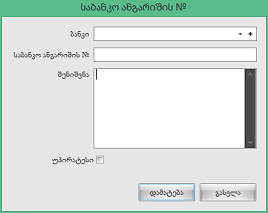
ბანკი - გრაფაში ხდება სისტემაში ბანკების ცნობარში არსებული ბანკის არჩევა, ხოლო "+" ღილაკის გამოყენებით ახალი ბანკის დამატება;
საბანკო ანგარიშის N - გრაფა განკუთვნილია საბანკო ანგარიშის მისათითებლად;
შენიშვნა - გრაფა განკუთვნილია დამატებითი შენიშვნის მისათითებლად;
უპირატესი - ჩამრთველი ღილაკი განკუთვნილია კონკრეტული საბანკო ანგარიშისთვის უპირატესის სტატუსის მისანიჭებლად.
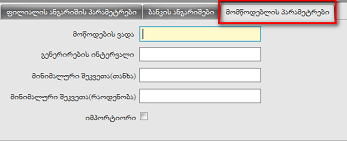
მოწოდების ვადა - გრაფა განკუთვნილია მომწოდებლისგან საქონლის მოწოდების პერიოდის მისათითებლად;
გენერირების ინტერვალი - გრაფა განკუთვნილია ლოგისტიკის შეკვეთების ავტომატური გენერაციის ინტერვალის მისათითებლად (დღეებში) (ანუ რა პერიოდულობით ხდება მომწოდებელზე შეკვეთის გენერაცია);
მინიმალური შეკვეთა(თანხა) - გრაფა განკუთვნილია ავტომატური შეკვეთის გენერაციისთვის მომწოდებლისადმი შეკვეთის მინიმალური თანხის მისათითებლად;
მინიმალური შეკვეთა(რაოდენობა) - გრაფა განკუთვნილია ავტომატური შეკვეთის გენერაციისთვის მომწოდებლისადმი შეკვეთის მინიმალური რაოდენობის მისათითებლად;
იმპორტიორი - ჩამრთველი ღილაკი გამოიყენება იმ შემთხვევაში, თუ მომწოდებელი კომპანია წარმოადგენს იმპორტიორს (უცხოელ მომწოდებელს).
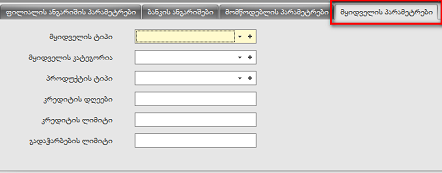
მყიდველის ტიპი - გრაფა განკუთვნილია მყიდველის ტიპის მისათითებლად. ჩამოსაშლელი ღილაკის გამოყენებით შესაძლებელია უკვე დამატებული ტიპებიდან აირჩოით სასურველი, ხოლო "+" ღილაკის გამოყენებით დაამატოთ ახალი ტიპი. ამ შემთხვევაში ეკრანზე განთავსდება ფანჯარა:
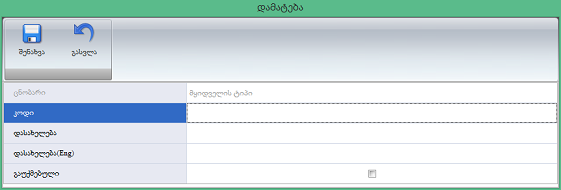
მყიდველის ახალი ტიპის დასამატებლად შეავსებთ კოდს, დასახელებას (სურვილის შემთხვევაში ინგლისურ დასახელებას (დასახელება (ENG)) და გამოიყენებთ ღილაკს "შენახვა". შედეგად მყიდველის ახალი ტიპი დაემატება;
მყიდველის კატეგორია - გრაფა განკუთვნილია მყიდველის კატეგორიის მისათითებლად. ჩამოსაშლელი ღილაკის გამოყენებით შესაძლებელია უკვე დამატებული კატეგორიებიდან აირჩოით სასურველი, ხოლო "+" ღილაკის გამოყენებით დაამატოთ ახალი კატეგორია. ამ შემთხვევაში ეკრანზე განთავსდება ფანჯარა:
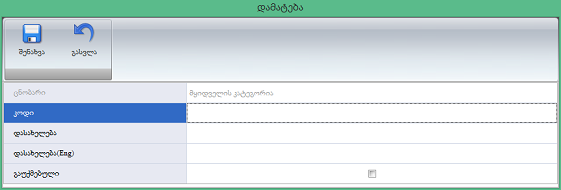
მყიდველის ახალი კატეგორიის დასამატებლად შეავსებთ კოდს, დასახელებას (სურვილის შემთხვევაში ინგლისურ დასახელებას (დასახელება (ENG)) და გამოიყენებთ ღილაკს "შენახვა". შედეგად დაემატება მყიდველის ახალი კატეგორია;
პროდუქტის ტიპი - გრაფა განკუთვნილია პროდუქტის ტიპის მისათითებლად. ჩამოსაშლელი ღილაკის გამოყენებით შესაძლებელია უკვე დამატებული ტიპებიდან აირჩოით სასურველი, ხოლო "+" ღილაკის გამოყენებით დაამატოთ ახალი ტიპი. ამ შემთხვევაში ეკრანზე განთავსდება ფანჯარა:

პროდუქტის ახალი ტიპის დასამატებლად შეავსებთ კოდს, დასახელებას (სურვილის შემთხვევაში ინგლისურ დასახელებას (დასახელება (ENG)) და გამოიყენებთ ღილაკს "შენახვა". შედეგად დაემატება პროდუქტის ახალი ტიპი;
კრედიტის დღეები - გრაფა განკუთვნილია მყიდველი კომპანიის შესაბამისი კონსიგნაციის ვადის (დღეები) მისათითებლად;
კრედიტის ლიმიტი - გრაფა განკუთვნილია მყიდველი კომპანიის კრედიტის ლიმიტის მისათითებლად;
გადაჭარბების ლიმიტი - გრაფა განკუთვნილია მყიდველი კომპანიის ვადაგადაცილების ლიმიტის მისათითებლად.
|
Copyright (c) 2016. All rights reserved.
|
|
რას ფიქრობთ ამ თემაზე? მოსაზრების გაგზავნა!
|